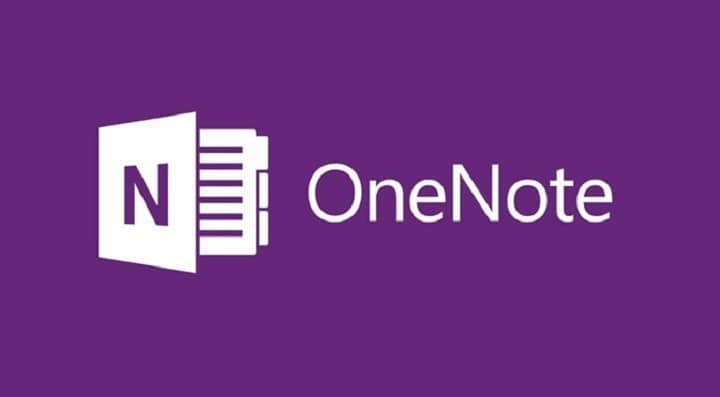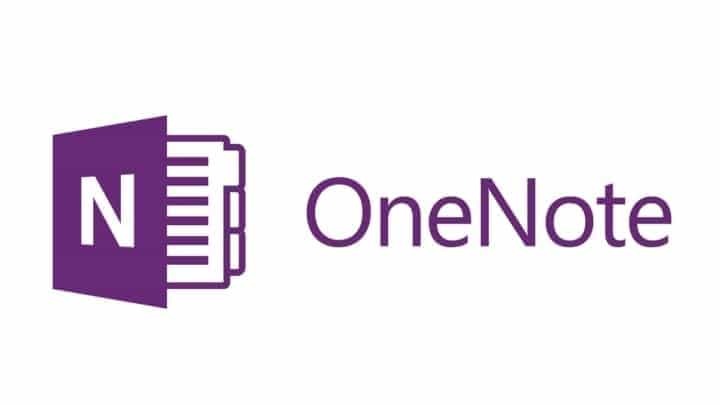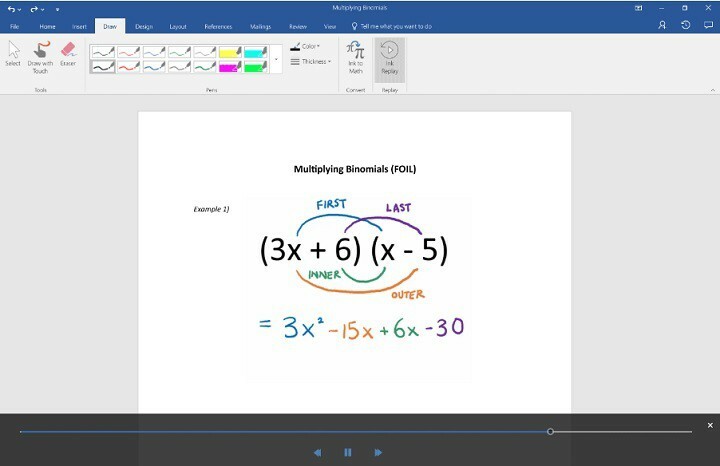Acest software vă va menține drivere în funcțiune, astfel vă va proteja de erorile obișnuite ale computerului și de defecțiuni hardware. Verificați acum toate driverele în 3 pași simpli:
- Descărcați DriverFix (fișier descărcat verificat).
- Clic Incepe scanarea pentru a găsi toți driverele problematice.
- Clic Actualizați driverele pentru a obține versiuni noi și pentru a evita defecțiunile sistemului.
- DriverFix a fost descărcat de 0 cititori luna aceasta.
Microsoft va sprijini OneNote 2016 doar până în octombrie 2025, astfel încât entuziaștii ar trebui să înceapă să ia în considerare părăsirea acestuia. OneNote 2016 va primi în continuare funcții noi pe drum. Pe de altă parte, utilizatorii care preferă OneNote 2016 și nu doresc să treacă la aplicația OneNote UWP ar trebui să devină conștienți de faptul că OneNote pentru Windows 10 va înlocui desktopul OneNote în Office 2019.
Dacă totuși doriți să vă agățați de aplicația veche, puteți continua să faceți acest lucru și să vă bucurați de unele dintre caracteristicile sale cum ar fi cel care oferă posibilitatea de a stoca notebook-uri pe hard disk-ul local în loc de nor.
Trecerea de la OneNote 2016 la OneNote pentru Windows 10 nu este atât de ușoară
Dacă utilizați blocnotesuri locale și doriți să treceți de la OneNote 2016 la OneNote pentru Windows 10, cel mai bine este să aflați un lucru sau două despre întregul proces, deoarece nu este cel mai ușor. OneNote pentru Windows 10 acceptă numai notebook-uri stocate pe OneDrive, SharePoint sau OneDrive pentru afaceri. Nu îl puteți folosi pentru a deschide caiete locale. Dar ceea ce puteți face în schimb este un alt lucru, deoarece OneNote pentru Windows 10 va putea muta notebook-uri locale în OneDrive în numele dvs.
Cum să mutați OneNote de pe computer la OneDrive
Puteți muta un notebook OneNote stocat local direct în OneDrive din aplicația OneNote pentru Windows 10. Veți găsi pașii necesari pentru a face acest lucru Pagina de asistență Microsoftși veți afla, de asemenea, mai multe despre avantajele păstrării notebook-urilor pe OneDrive.
După ce ați terminat, caietele dvs. OneNote locale vor fi încărcate pe dvs. Cont OneDrive, iar procesul de tranziție va fi complet.
Microsoft lucrează, de asemenea, la creșterea vitezei și a fiabilității motorului de sincronizare, precum și pe OneNote pentru Windows 10.
Povești corelate de verificat:
- Cum să utilizați computerul ca stocare în cloud
- OneNote pentru Windows 10 primește o actualizare de bun venit care remediază erorile și adaugă caracteristici
- Utilizatorii Windows 10 pot imprima acum notebook-uri întregi folosind OneNote